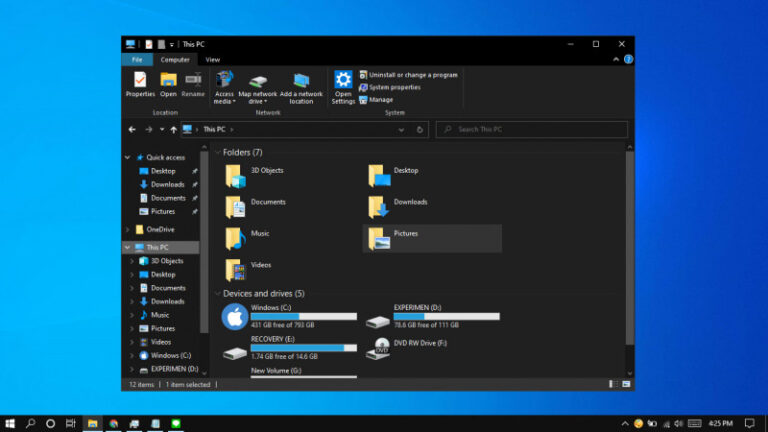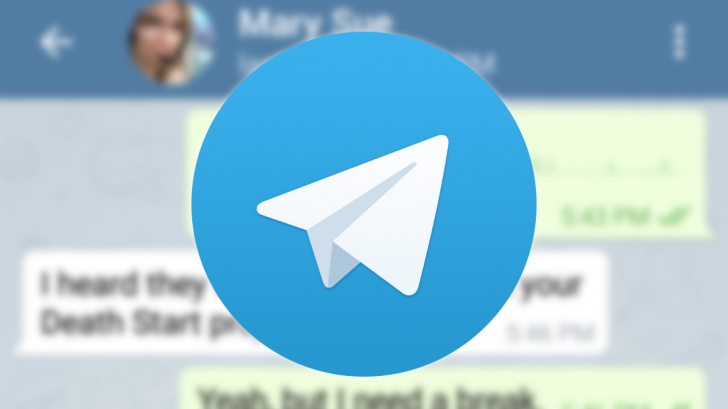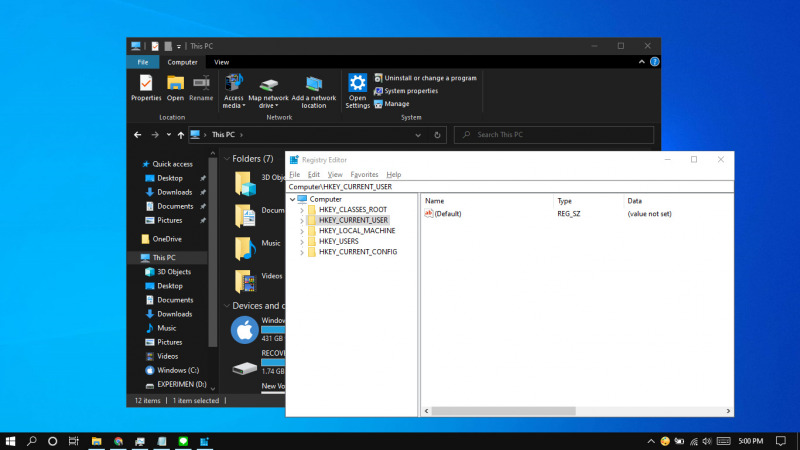
Seperti yang diketahui, bahwa kamu dapat memanfaatkan fitur search di File Explorer untuk melakukan pencarian terhadap file atau folder. Secara default, semua pencarian yang kamu lakukan akan tersimpan. Jadi kedepannya jika kamu menggunakan fitur search, maka akan muncul daftar riwayat terbaru dari pencarian sebelumnya.
Jika kamu merasa tergganggu dengan hal tersebut, maka kamu bisa menghapusnya secara mudah. Berikut artikel kali ini akan membahas bagaimana cara menghapus riwayat pencarian pada File Explorer di Windows 10 dengan Registry Editor.
Menghapus Riwayat Pencarian di File Explorer Windows 10 dengan Registry Editor
- Buka Registry Editor.
- Navigasi ke HKEY_CURRENT_USER\Software\Microsoft\Windows\CurrentVersion\Explorer\WordWheelQuery.
- Pada panel kanan, kamu akan mendapati key dengan urutan angka. Dimana setiap urutan angka tersebut berisikan keyword yang kamu masukan pada search.
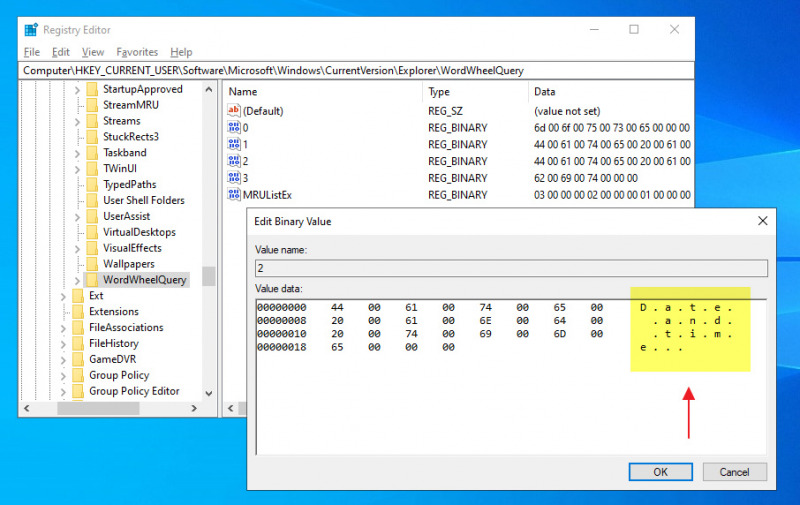
- Kamu bisa menghapus key tersebut satu per satu atau menghapus subfolder WordWheelQuery untuk menghapus semuanya sekaligus.
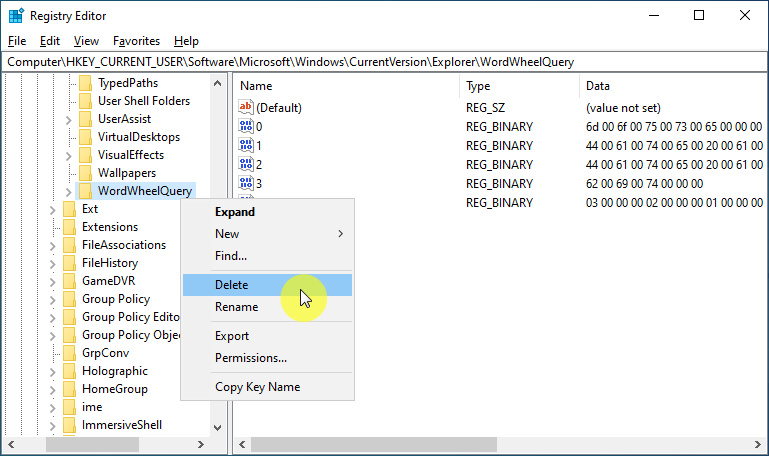
- Done.
Setelah proses selesai, maka kamu tidak akan lagi mendapati riwayat pencarian ketika menggunakan fitur search. Tetapi kedepannya akan terdapat riwayat baru seiring kamu kembali melakukan pencarian di File Explorer. Jadi kamu perlu melakukan penghapusan secara berkala.